[Hướng dẫn] Cài Windows 8(32-64 bit) nhận đầy đủ driver cho Macbook Pro không được Apple hỗ trợ cài win8
Trong window 8 sau khi cài xong Download file http://www.fshare.vn/file/KN7NBOVLRI/ về và chạy file. mục đích là giúp macbook của chúng ta cài được bootcam 5
Giải nén bootcamp, vào thư mục BootCamp 5.0.5033\BootCamp\Drivers\Apple\ và chạy file Bootcam.msi. cài xong máy yêu cầu khởi động lại máy...
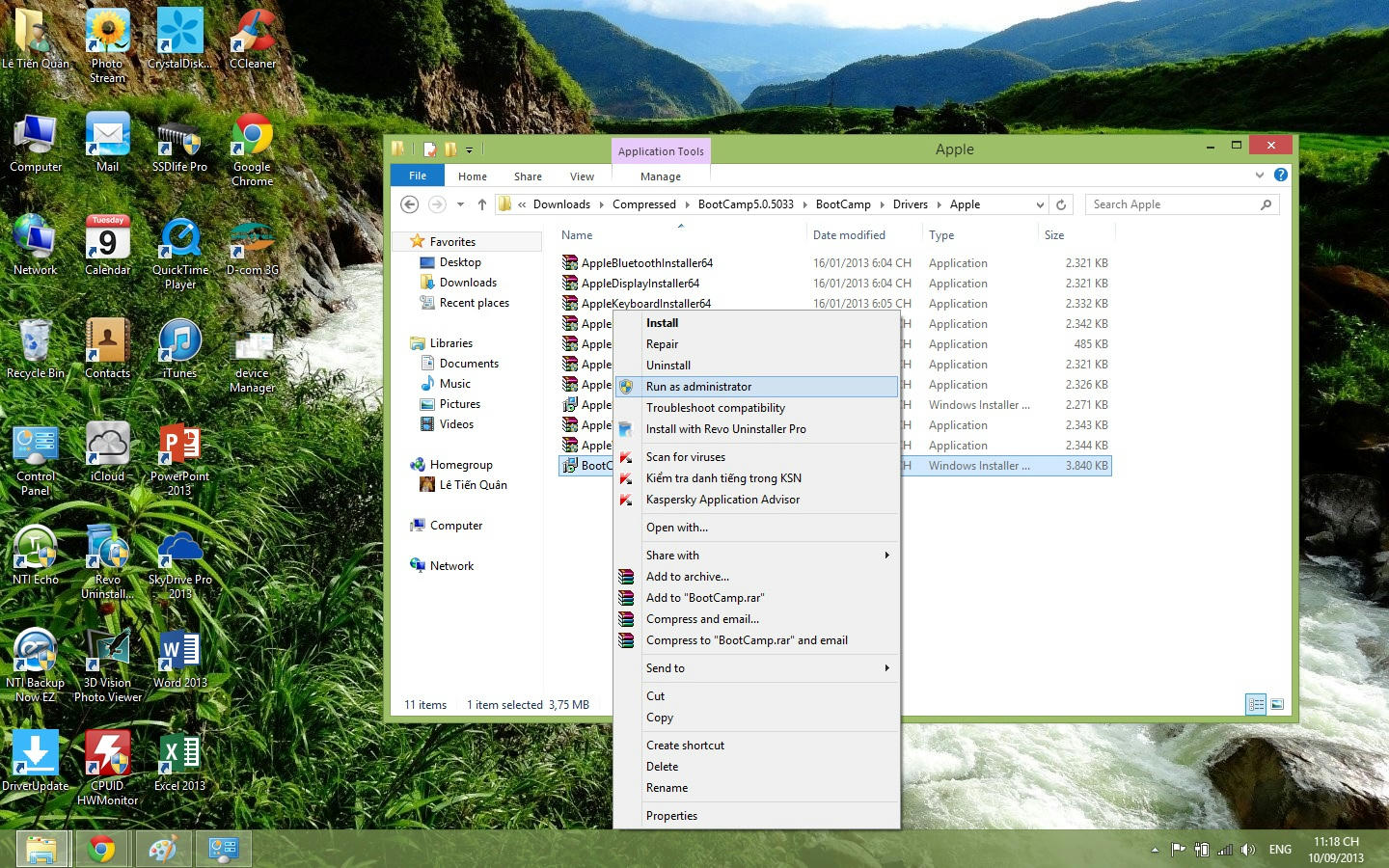
6. Như vậy là các bạn đã cơ bản cài đặt xong, máy đã nhận được gần đầy đủ driver, chỉ còn thiếu cái driver cho Bluetooth USB host controller và coprocessor
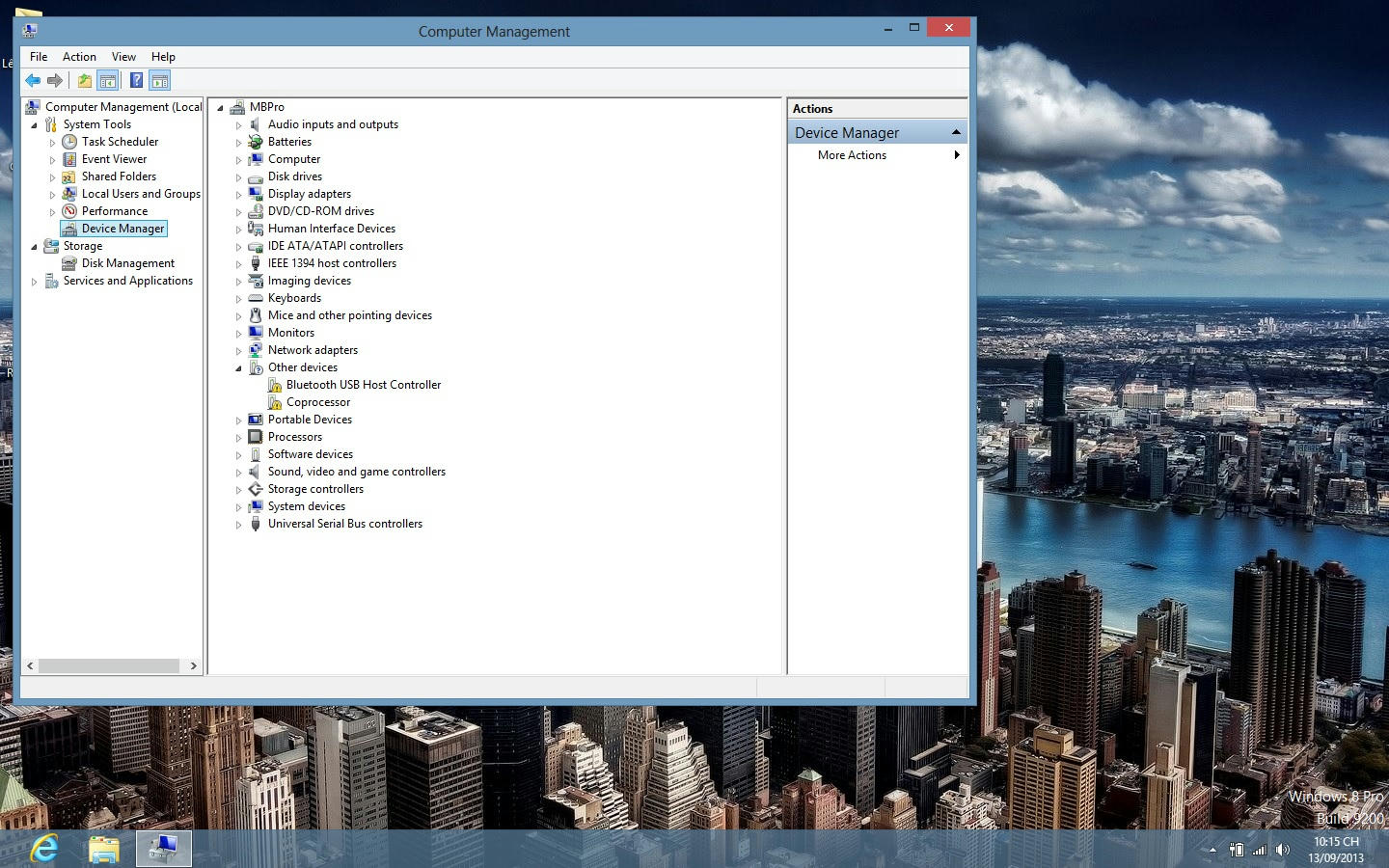
7. Tiếp tục download File http://www.fshare.vn/file/4CXYCFWE6G/về và giả nén, sau đó vào Device Manager chọn phần cứng chưa có driver ở đây là Bluetooth USB host controller, coprocessor, chon Update Driver và trỏ đến thư mục các bạn vừa dowload về và giải nén. Đây chính là driver mình backup từ máy mình ra (máy đã cài kaspersky 2014 nên a/e ko lo virus nhé)…

8. OK, như vậy là máy đã nhận đầy đủ driver…
2. Một số thủ thuật
- Đối với máy khi cài xong bị lỗi treo Freezing (lỗi này là lỗi chung của tất macbook khi cài win) các bạn làm như sau:
1. Mở Command với quyền admin (nhấn Command + X, nhấn tiếp A)
2. đánh dòng lệnh sau vào là ok: bcdedit /set disabledynamictick yes
3. nhấn enter và khởi động lại máy là có thể yên tâm sử dụng, ko bao giờ còn gặp tình trạng treo máy nữa
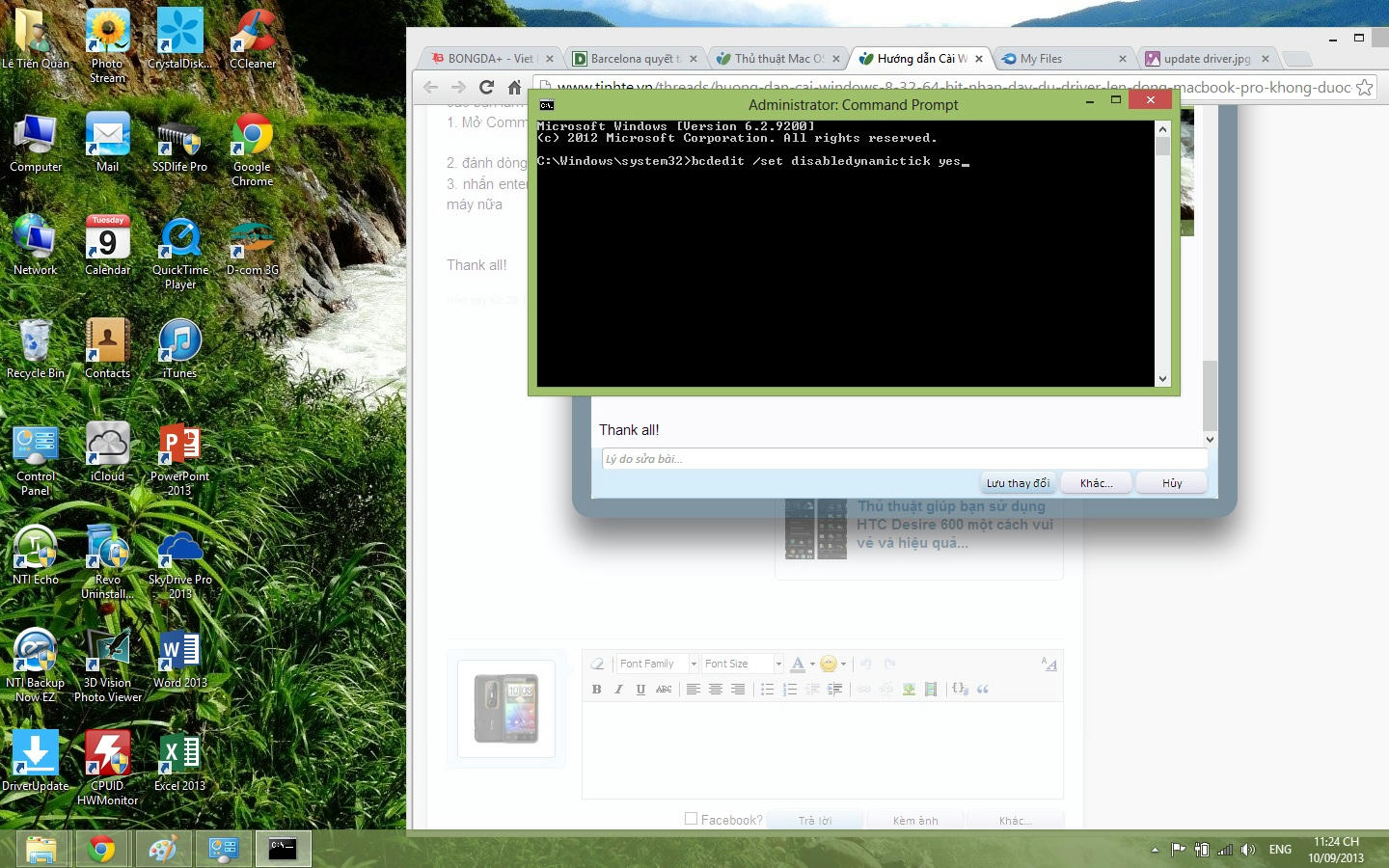
- Chụp ảnh màn hình macbook trong windows các bạn nhấn đồng thời Fn+Shift+F11
Thank all!
Giải nén bootcamp, vào thư mục BootCamp 5.0.5033\BootCamp\Drivers\Apple\ và chạy file Bootcam.msi. cài xong máy yêu cầu khởi động lại máy...
| Ảnh đã được thu nhỏ. Vui lòng nhấn vào đây để xem kích thước thật 1440x900. |
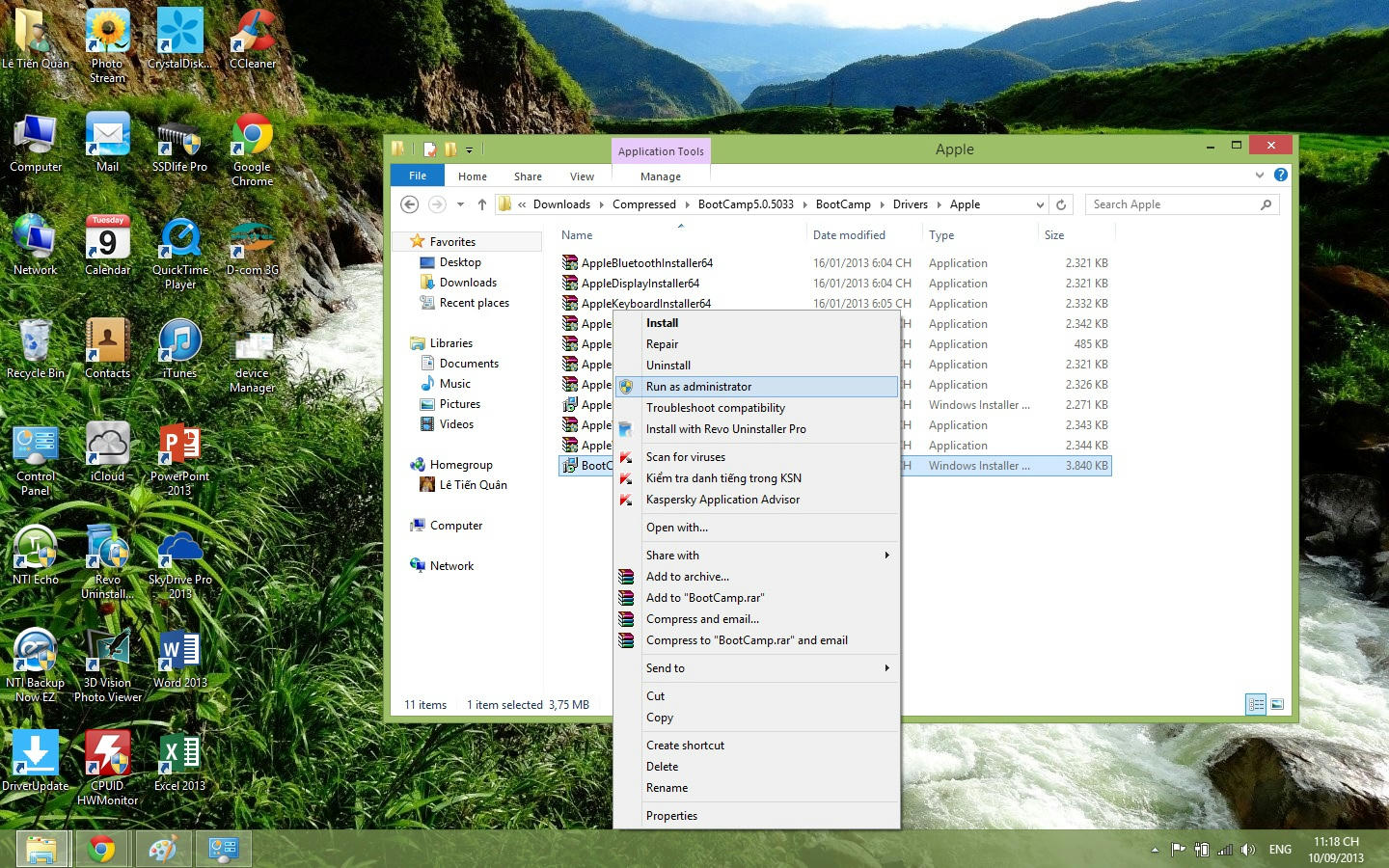
6. Như vậy là các bạn đã cơ bản cài đặt xong, máy đã nhận được gần đầy đủ driver, chỉ còn thiếu cái driver cho Bluetooth USB host controller và coprocessor
| Ảnh đã được thu nhỏ. Vui lòng nhấn vào đây để xem kích thước thật 1440x900. |
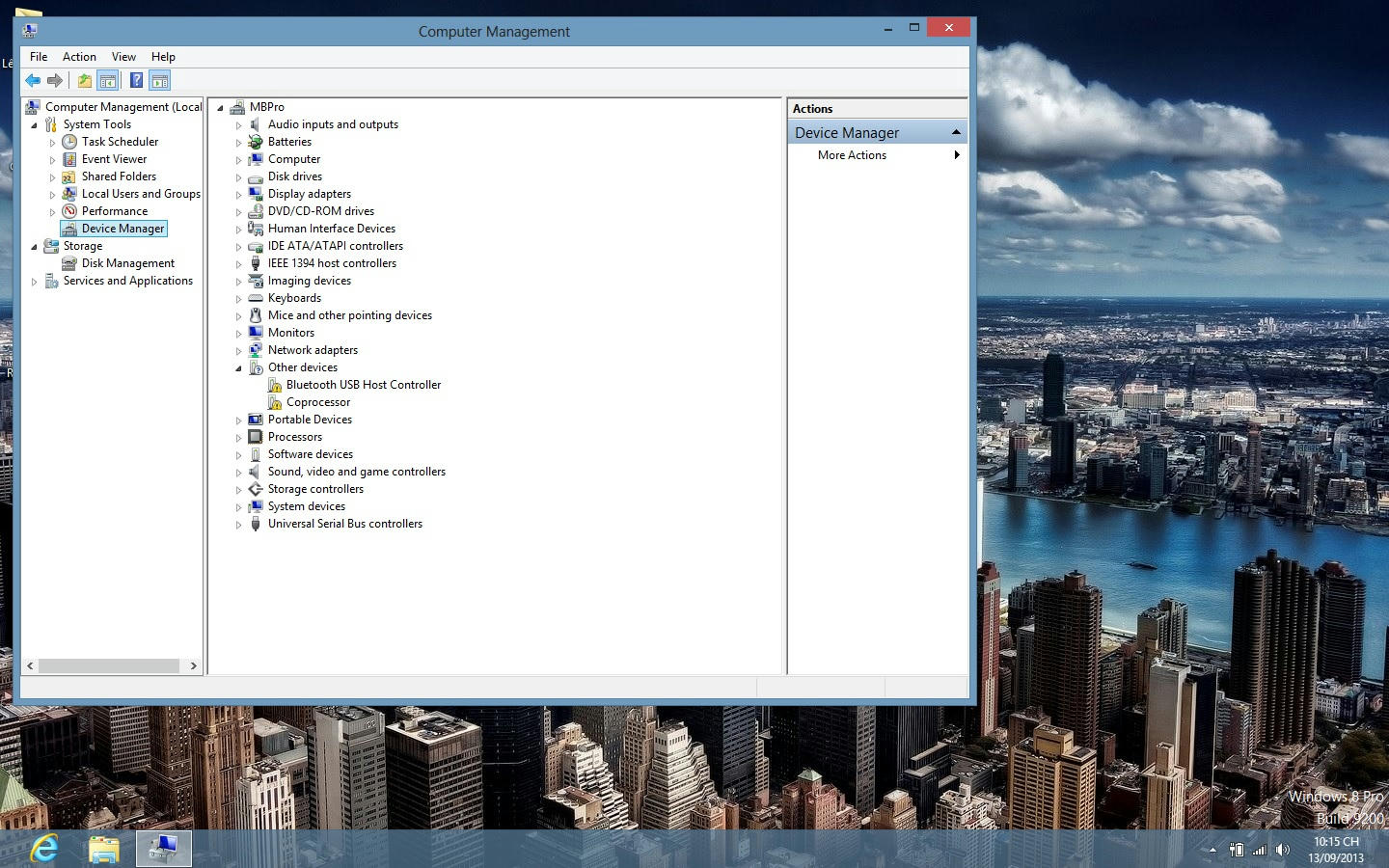
7. Tiếp tục download File http://www.fshare.vn/file/4CXYCFWE6G/về và giả nén, sau đó vào Device Manager chọn phần cứng chưa có driver ở đây là Bluetooth USB host controller, coprocessor, chon Update Driver và trỏ đến thư mục các bạn vừa dowload về và giải nén. Đây chính là driver mình backup từ máy mình ra (máy đã cài kaspersky 2014 nên a/e ko lo virus nhé)…
| Ảnh đã được thu nhỏ. Vui lòng nhấn vào đây để xem kích thước thật 1440x900. |

8. OK, như vậy là máy đã nhận đầy đủ driver…
2. Một số thủ thuật
- Đối với máy khi cài xong bị lỗi treo Freezing (lỗi này là lỗi chung của tất macbook khi cài win) các bạn làm như sau:
1. Mở Command với quyền admin (nhấn Command + X, nhấn tiếp A)
2. đánh dòng lệnh sau vào là ok: bcdedit /set disabledynamictick yes
3. nhấn enter và khởi động lại máy là có thể yên tâm sử dụng, ko bao giờ còn gặp tình trạng treo máy nữa
| Ảnh đã được thu nhỏ. Vui lòng nhấn vào đây để xem kích thước thật 1440x900. |
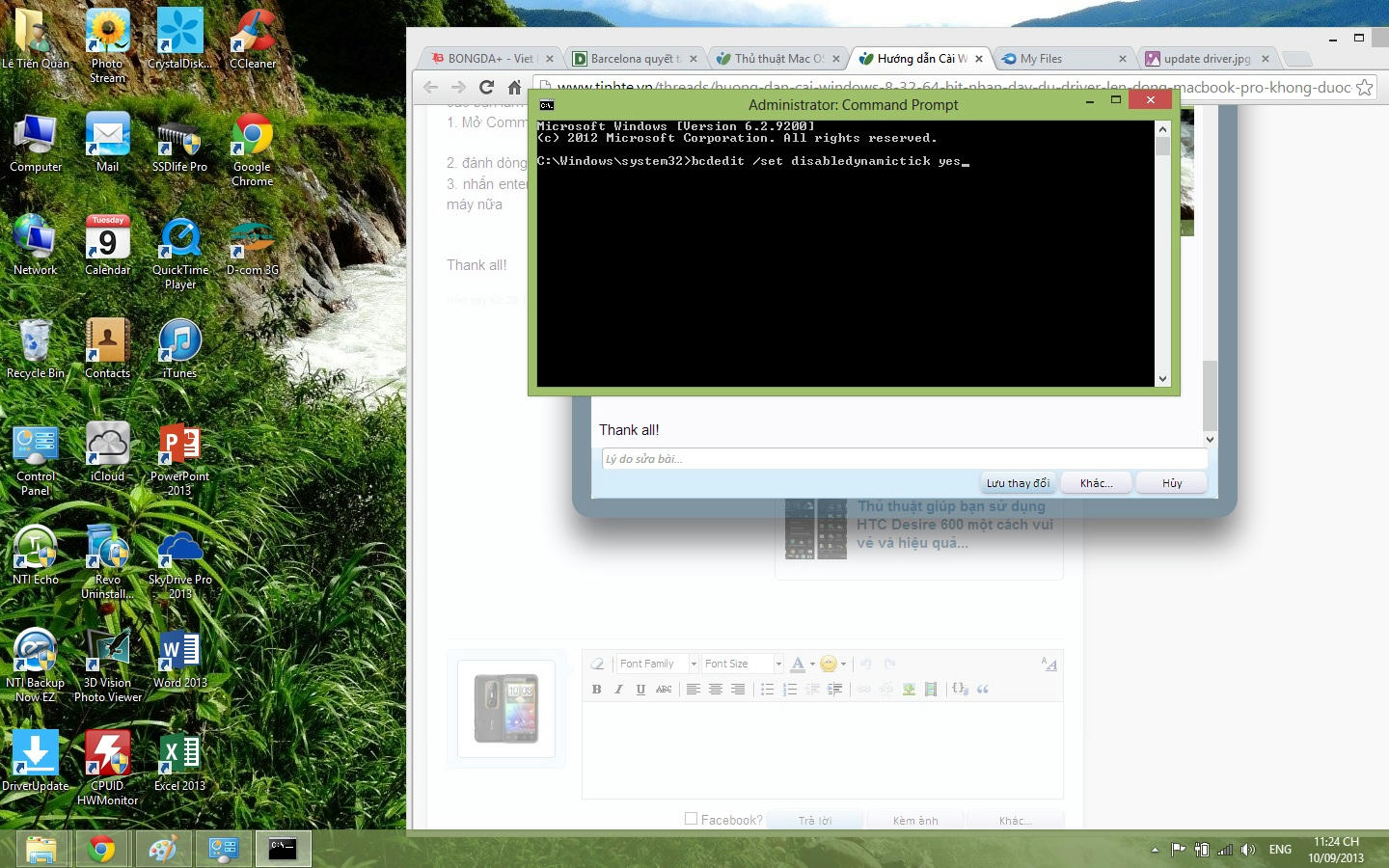
- Chụp ảnh màn hình macbook trong windows các bạn nhấn đồng thời Fn+Shift+F11
Thank all!